
【iPad】Googleレンズを使おう!撮影した写真でGoogle検索する方法
Contents[OPEN]
- 1【iPad】Googleレンズが使える
- 2【iPad】Googleレンズを使おう!商品の情報を調べる
- 3【iPad】Googleレンズを使おう!本・建物・植物・動物を調べる
- 4【iPad】Googleレンズを使おう!名刺・翻訳に使う
- 5【iPad】Googleレンズを使おう!アクティビティについて
- 6【iPad】Googleレンズが使えないときは
- 6.1Googleフォト・Googleアプリを最新バージョンに更新する
- 6.2Googleフォト・Googleアプリを再インストールする
- 6.3iPad OSを最新バージョンにアップデート
- 6.4iPadを再起動する
- 6.5しばらく時間をおいて試す
- 7Googleレンズを使って検索しよう!
植物・動物の詳しい生態が分かる
Googleレンズを使えば、植物や動物についての詳細も簡単に分かります。
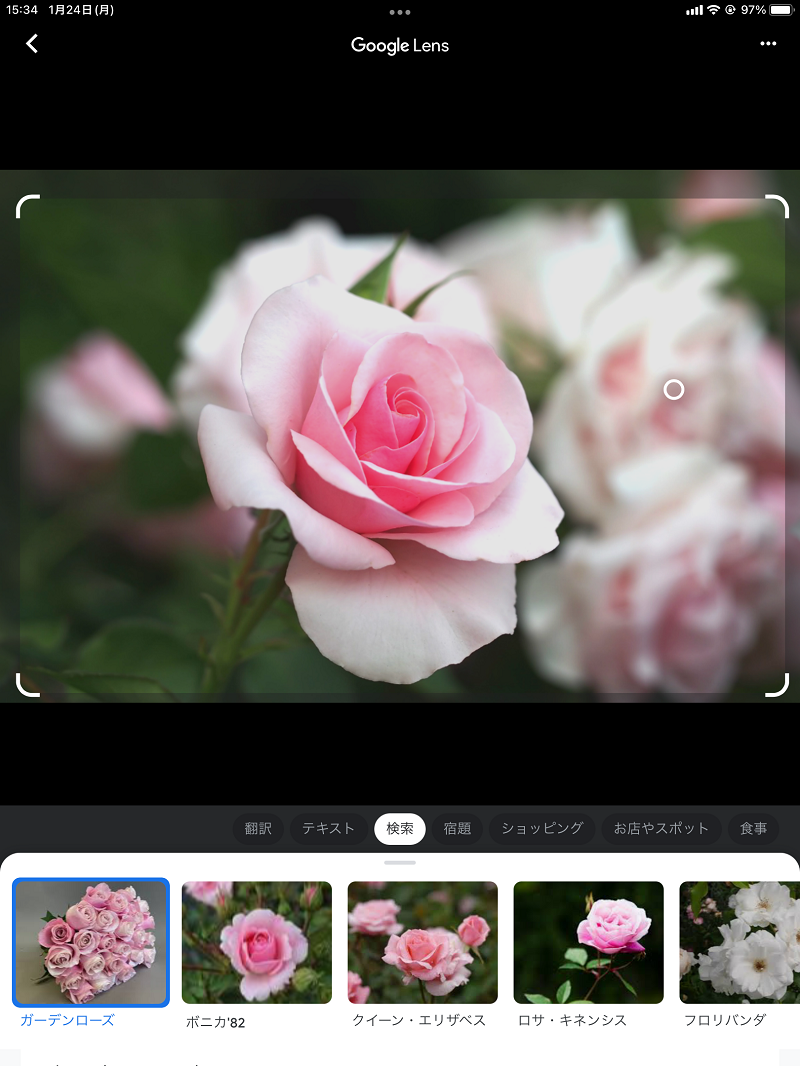
「目の前にいる植物や動物の名前が分からない」や「もっと詳しい生態を知りたい」と思ったら、Googleレンズを起動し、対象物へカメラを向け、虫眼鏡のボタンをタップしましょう。
Googleが自動的に検索・検索結果を表示してくれるので、被写体について調べることができます。
【iPad】Googleレンズを使おう!名刺・翻訳に使う
Googleレンズは、名刺に書かれた名前や会社名の情報を読み取ったり、外国語で書かれた文章を翻訳したりすることも可能です。
名刺の情報を読み取る
Googleレンズを起動して名刺をカメラにかざせば、名刺に記載されている名前や会社名、メールアドレス、電話番号などの情報を読み取ってくれます。
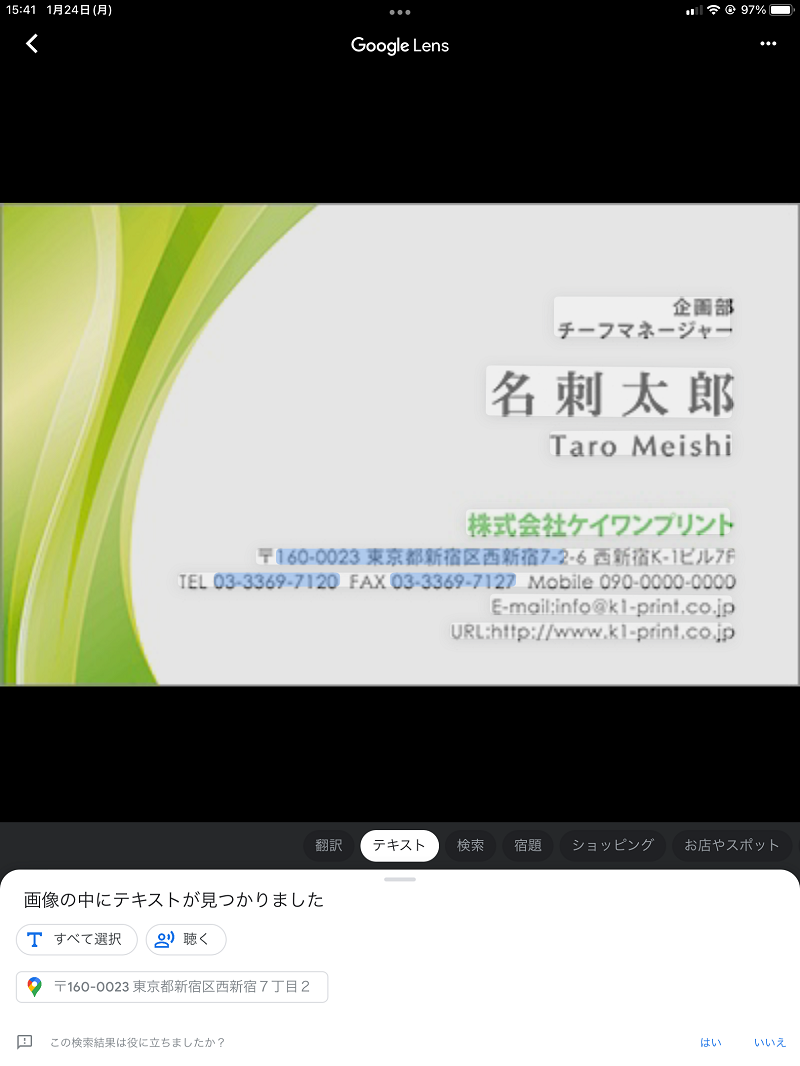
読み取った情報は「すべてを選択」をタップすると、コピーしてメモ帳やiPadの連絡先へ貼り付けることができます。
しかし、正確に読み取れないことも多いため、貼り付けたあと、情報に誤りがないか確認・修正するようにして下さい。
外国語を翻訳する
Googleレンズを使えば、外国語の書類やWebサイトの文章を翻訳できます。
Googleレンズを起動したあと、画面下部で「翻訳」をタップします。
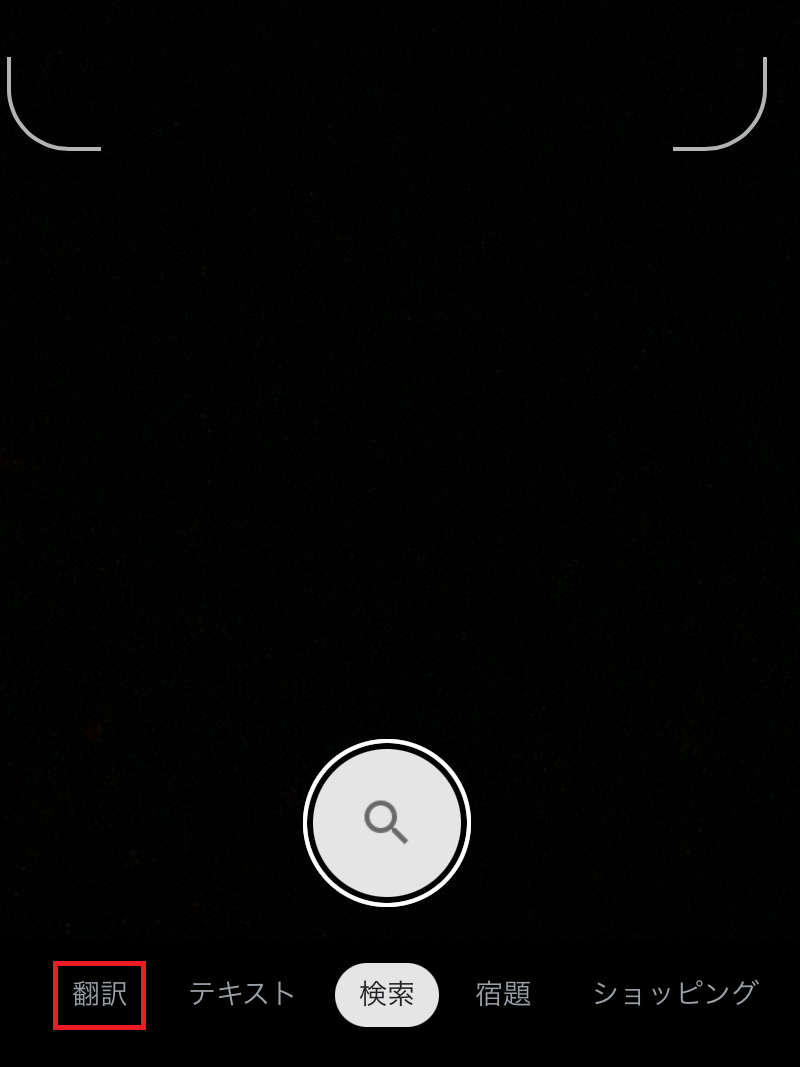
翻訳したい文章をカメラに写して「文A」をタップしましょう。
そうすると、日本語に翻訳された文章が表示されます。
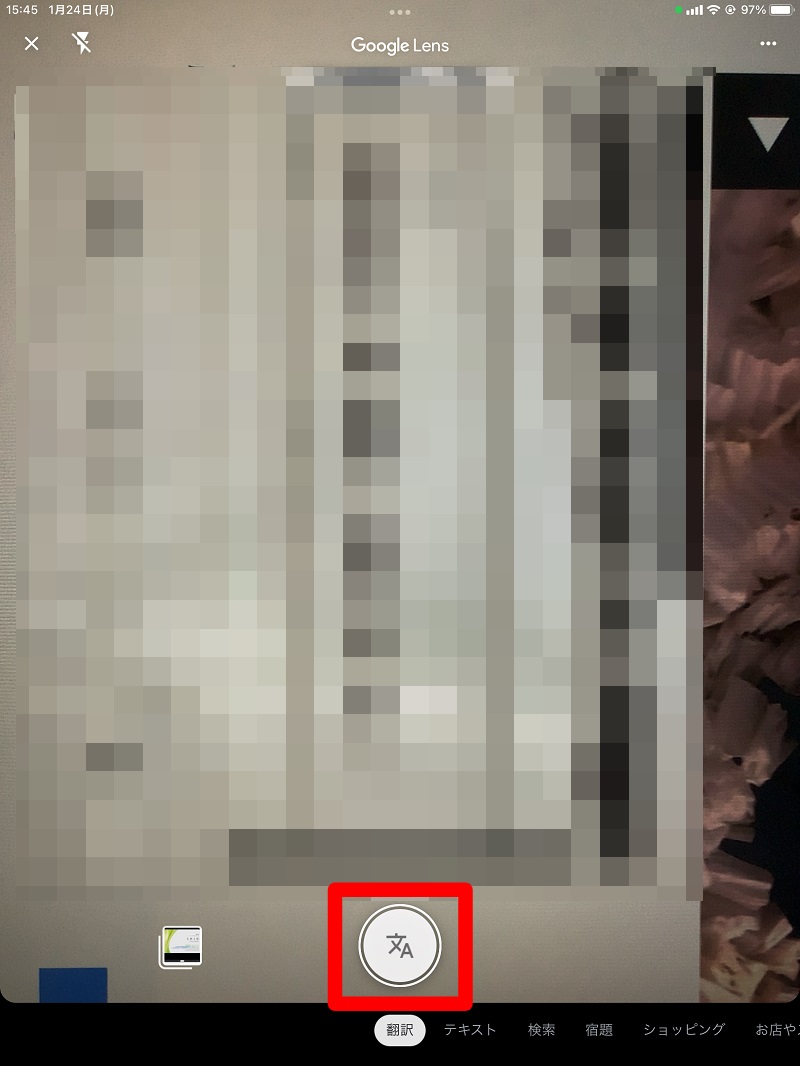
翻訳言語を変更したい場合は、画面上部の「検出する言語→日本語」をタップし、言語を選択して「適用」を押して下さい。
【iPad】Googleレンズを使おう!アクティビティについて
GoogleアカウントへログインしてGoogleレンズやGoogleマップなどGoogleのサービスを利用した場合、検索キーワードやアクセスしたWebサイトといったアクティビティ(行動履歴)を保存できます。
ここでは、Googleレンズのアクティビティについて解説していきます。
Googleレンズの「アクティビティ」とは?
Googleレンズの「アクティビティ」とは、Googleレンズ使用時の行動履歴です。
例えば、Googleレンズで対象物をカメラに写して検索、または対象物が写っている写真を選択して検索すると、Googleレンズの「アクティビティ」に「レンズで検索」と保存されます。
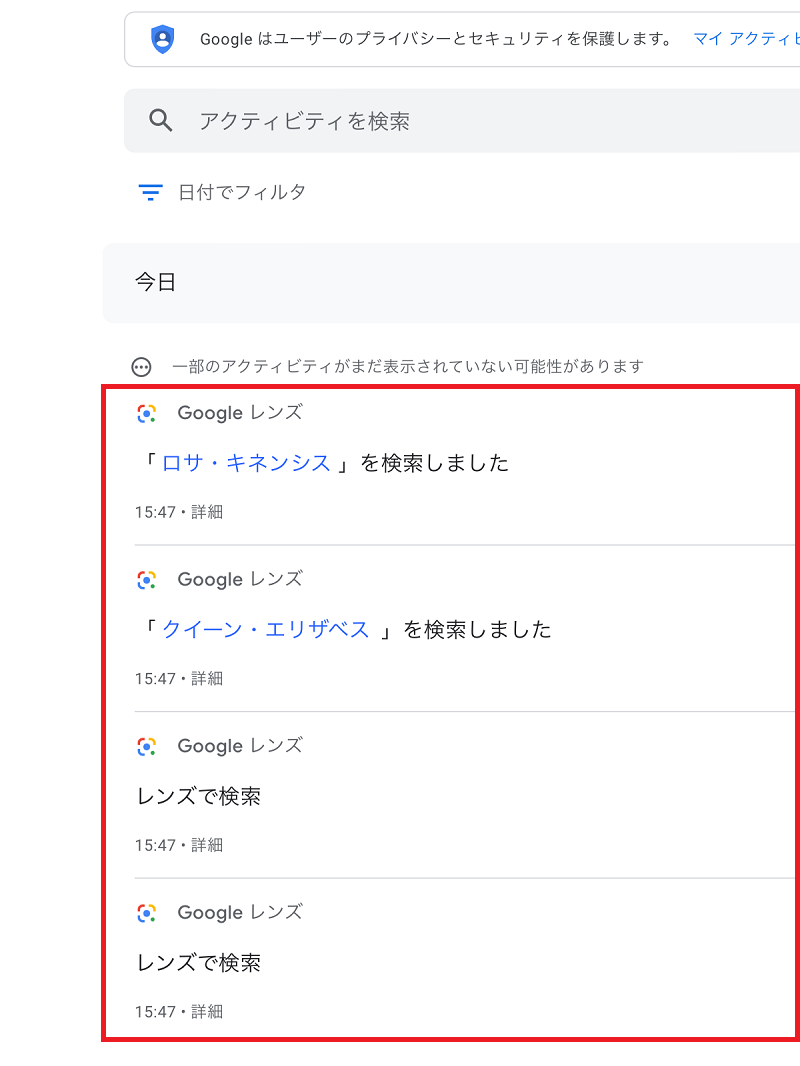
さらに、Googleレンズ内でGoogle検索すると、検索キーワードがGoogleレンズの「アクティビティ」へ保存されます。
アクティビティを見れば「Googleレンズでどのような操作をしたのか」や「どういったキーワードで検索したのか」が一目で分かるのです。
なお、Googleレンズを含むGoogleのアプリ・サービスのアクティビティは「Google マイアクティビティ」で「ウェブとアプリのアクティビティ」が有効になっている場合に保存されます。
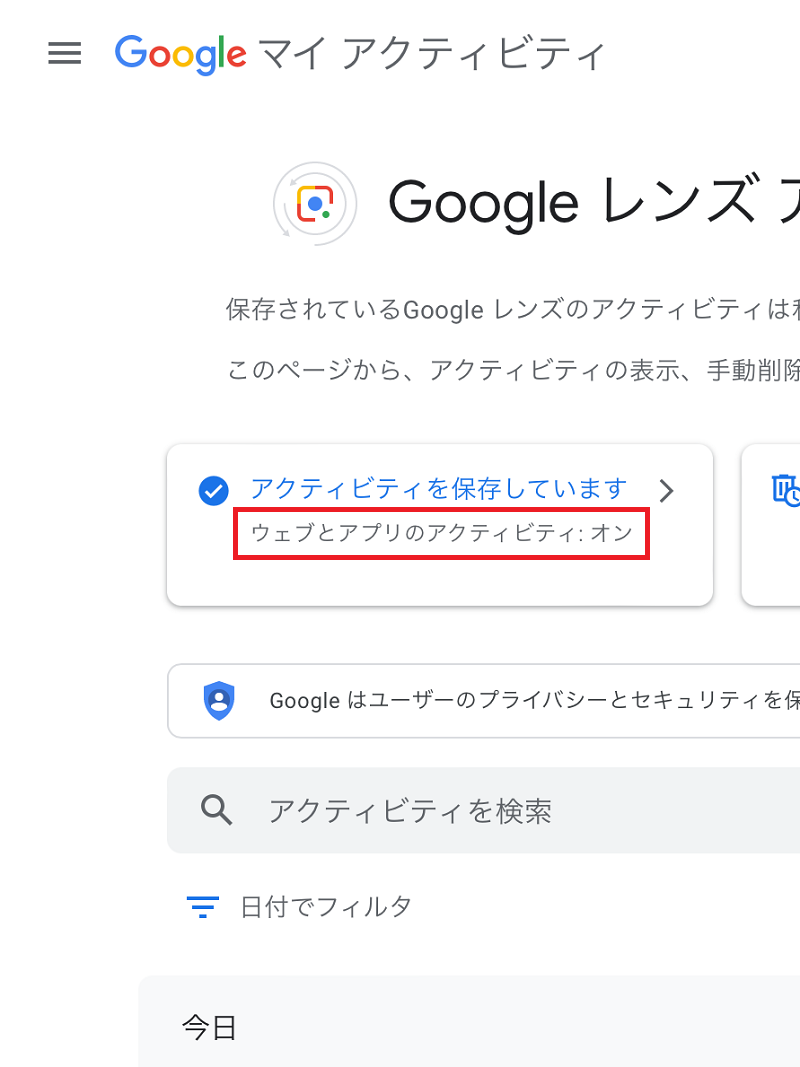
Googleレンズの「アクティビティ」を残したくない場合には、「ウェブとアプリのアクティビティ」を無効にしておきましょう。